绘制绚丽梦幻的播放按钮
前言就不多说了,直接看效果图吧。

具体操作:
1.新建600*400大小文档,填充黑色,然后滤镜-->添加杂色,得到效果如下:
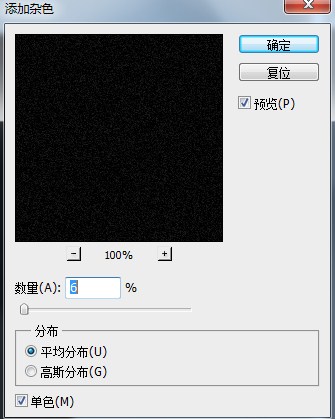
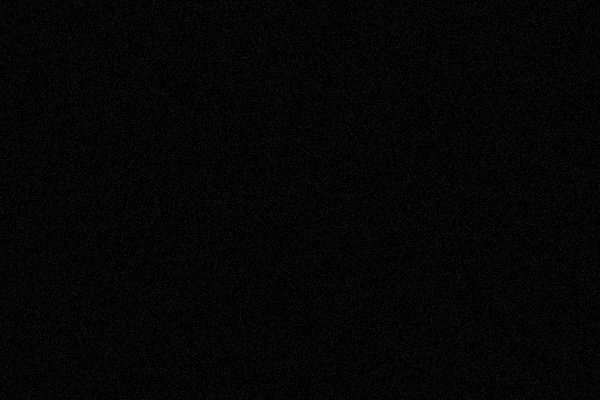
2.得到杂色背景效果后,复制杂色效果图层,执行滤镜-->动感模糊,操作两次动感模糊,一个为0度, 另一个为90度。模式为变暗模式。得到效果如下:
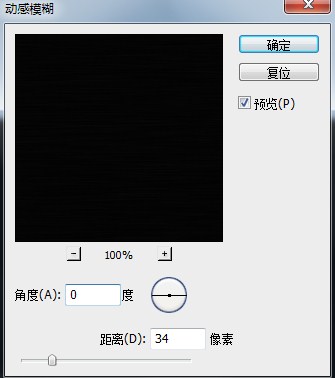
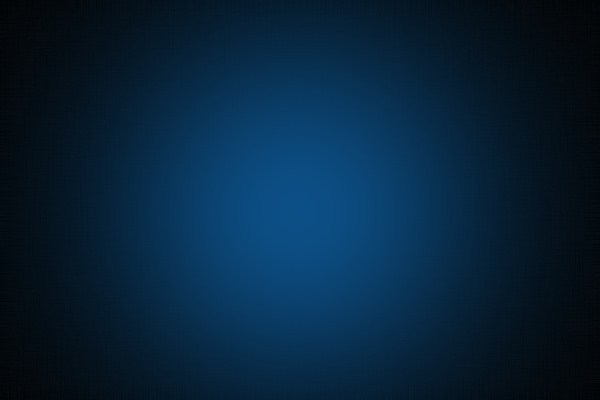
3.新建图层,用椭圆选框工具按住shift键不放,画出正圆,填充颜色#ffb910,选区不要取消。得到效果如下:
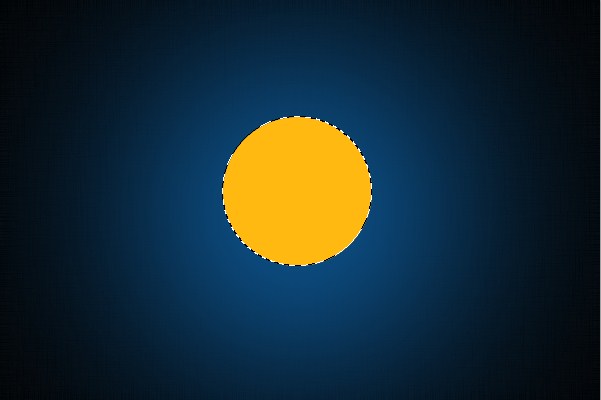
4.给图形增加高光和阴影。新建图层,用白色柔软画笔在左上角点一下,用黑色画笔在右下角点一下,适当降低不透明度,取消选区。得到效果如下:
增加高光,得到效果如下:
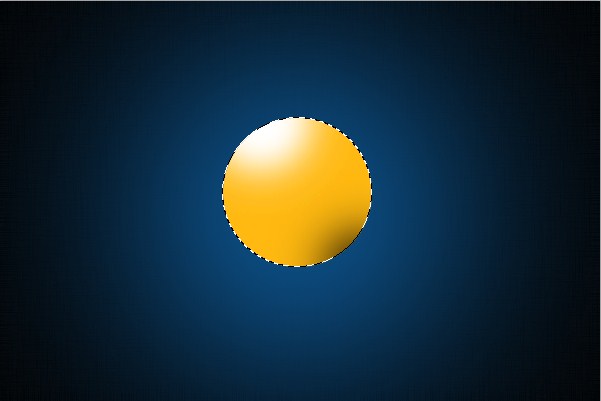
增加阴影,得到效果如下:
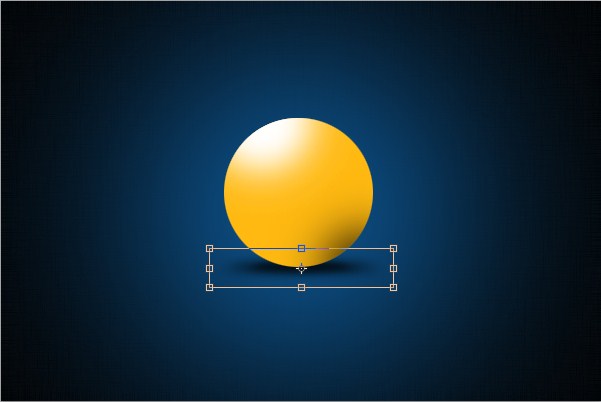
5.新建图层,我们开始做按钮。选择多边形工具,前景色为#2b0e00,得到效果如下:

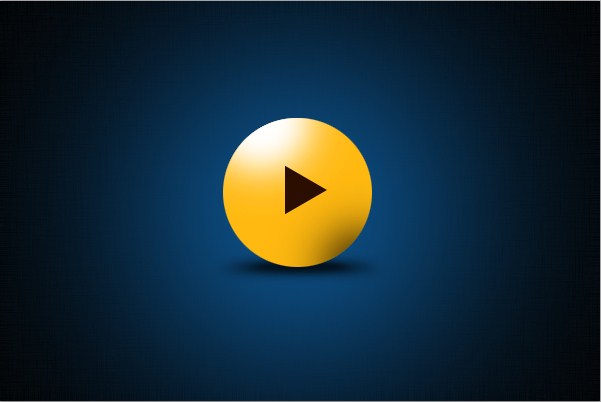
6.给按钮图层设置图层样式,得到效果如下:
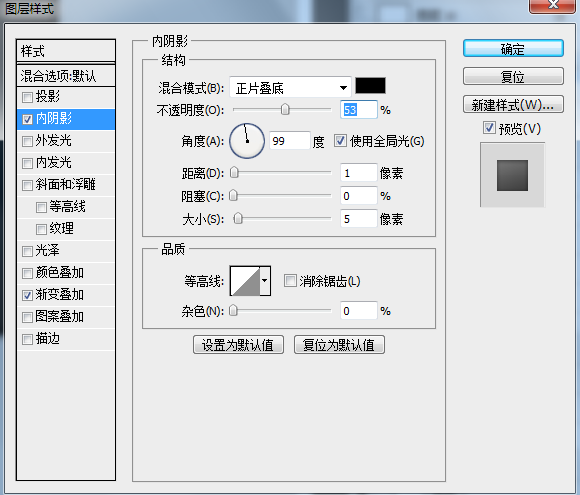
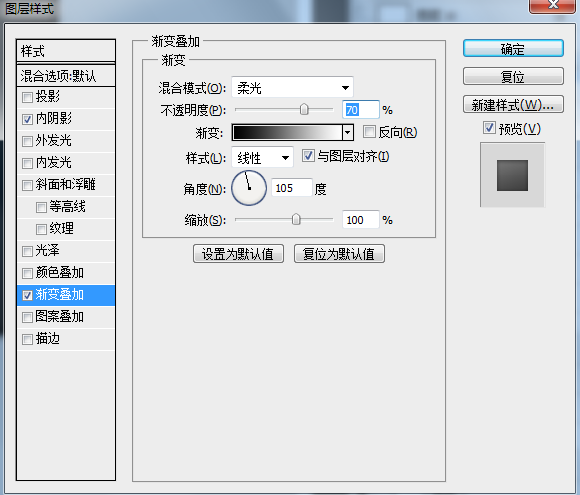
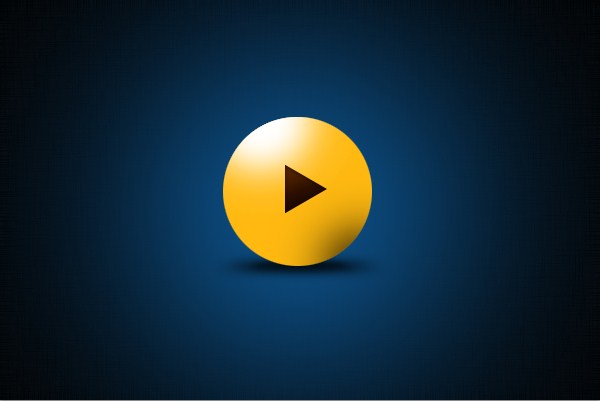
7.在按钮图层下新建图层,做按钮高光,用柔软画笔画出一点白色高光,ctrl+T变形压扁,放在按钮周边,效果大致如下:

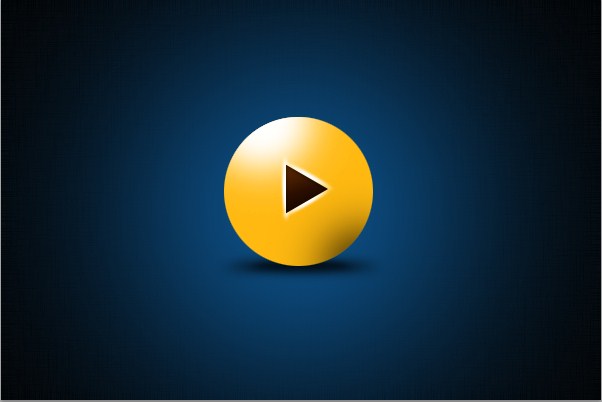
8.现在我们给整体添加梦幻的高光效果,按住ctrl键点击黄色图层,得到圆形选区。新建图层,用柔软画笔点一下,取消选区,将图层像右移动一点,得到效果如下:

9.另一边同样的方法:

10.选择画笔工具,窗口--画笔,进行以下设置;
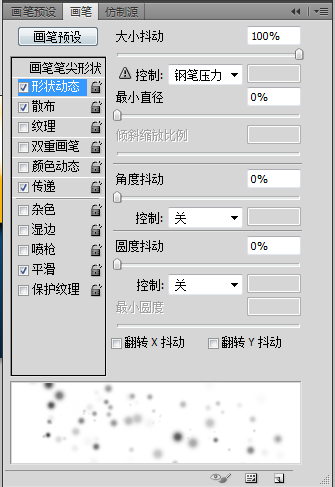
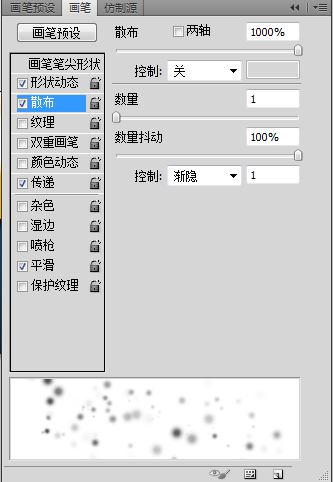
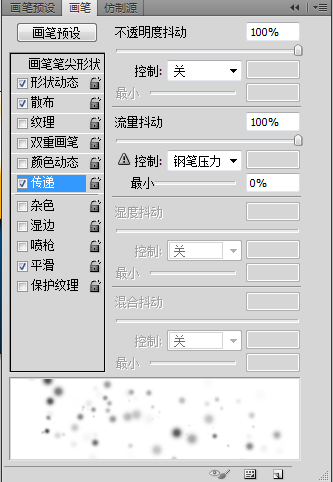

11.画出高光,自己尝试用不同的颜色刷出背景高光。
PSD源文件下载
